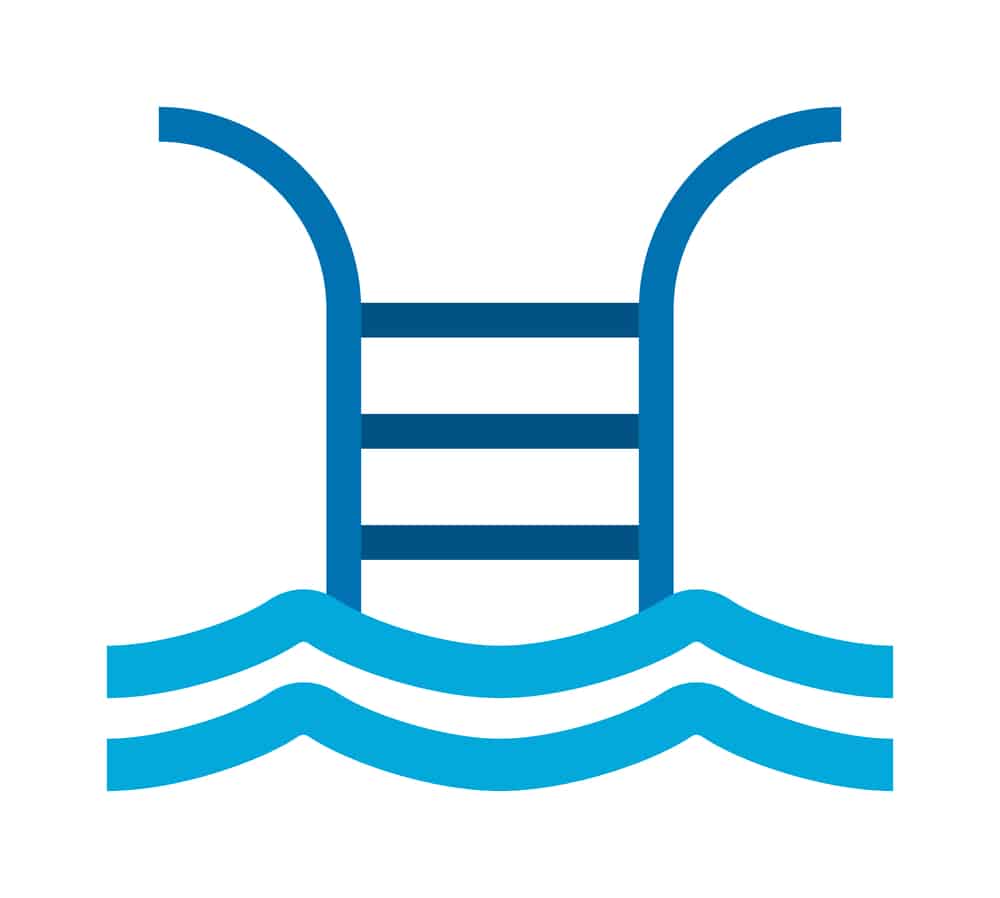Les astuces pour maintenir un entretien régulier de votre ordinateur
Un ordinateur bien entretenu est un gage de performance et de longévité. Pour vous aider à prendre soin de votre machine, voici un guide complet regroupant 8 conseils essentiels pour entretenir votre ordinateur. Suivez ces étapes pour optimiser votre expérience utilisateur et préserver la santé de votre matériel.
Faire le ménage avec CCleaner pour supprimer les petits fichiers inutiles
CCleaner est un logiciel gratuit et populaire qui permet de nettoyer votre ordinateur en supprimant les fichiers temporaires, les cookies et les fichiers inutiles qui s'accumulent au fil du temps. Il est important de réaliser ce nettoyage régulièrement pour libérer de l'espace disque et améliorer les performances de votre machine. Pour utiliser CCleaner, téléchargez-le depuis le site officiel, installez-le et lancez une analyse. Le logiciel vous proposera ensuite de supprimer les fichiers détectés. N'oubliez pas de vérifier la liste des fichiers à supprimer pour éviter de perdre des données importantes.
En complément de CCleaner, pensez également à vider régulièrement la corbeille de votre ordinateur et à désinstaller les logiciels que vous n'utilisez plus. Cela permettra de libérer encore plus d'espace disque et d'alléger votre système.
Avoir un antivirus de qualité comme Windows Defender pour se protéger des attaques informatiques
Un antivirus performant est indispensable pour protéger votre ordinateur des menaces en ligne telles que les virus, les logiciels malveillants et les ransomwares. Windows Defender est un antivirus gratuit intégré à Windows 10 et 11 qui offre une protection efficace contre ces menaces. Il est mis à jour régulièrement pour détecter les nouvelles menaces et dispose d'une interface simple et intuitive.
Si vous préférez utiliser un autre antivirus, assurez-vous de choisir un logiciel de qualité et de le maintenir à jour. N'oubliez pas de réaliser des analyses régulières pour détecter et supprimer les éventuelles menaces présentes sur votre ordinateur. Enfin, adoptez des comportements sécuritaires en ligne, comme ne pas cliquer sur des liens suspects et ne pas télécharger de fichiers provenant de sources inconnues.
Mettre à jour régulièrement son système d'exploitation et ses logiciels
Les mises à jour de votre système d'exploitation et de vos logiciels sont essentielles pour garantir la sécurité et la performance de votre ordinateur. Elles corrigent les failles de sécurité, améliorent les fonctionnalités et optimisent les performances. Pour mettre à jour Windows, rendez-vous dans les paramètres de votre ordinateur, puis dans la rubrique “Mise à jour et sécurité”. Assurez-vous que les mises à jour automatiques sont activées et vérifiez régulièrement s'il y a des mises à jour disponibles.
Pour vos logiciels, la plupart proposent une option de mise à jour automatique. Vérifiez dans les paramètres de chaque logiciel que cette option est activée. Si ce n'est pas le cas, pensez à vérifier régulièrement les mises à jour disponibles et à les installer pour bénéficier des dernières améliorations et corrections de bugs.
Utiliser un pare-feu pour bloquer les connexions non autorisées
Un pare-feu est un dispositif de sécurité qui permet de contrôler les connexions entrantes et sortantes de votre ordinateur. Il est essentiel pour protéger votre machine des intrusions et des attaques en bloquant les connexions non autorisées. Windows intègre un pare-feu par défaut, mais vous pouvez également opter pour un pare-feu tiers si vous souhaitez bénéficier de fonctionnalités avancées.
Pour activer et configurer le pare-feu Windows, rendez-vous dans les paramètres de votre ordinateur, puis dans la rubrique “Sécurité Windows” et “Pare-feu et protection réseau”. Assurez-vous que le pare-feu est activé et configurez-le selon vos besoins. N'oubliez pas de mettre à jour régulièrement les règles de votre pare-feu pour garantir une protection optimale.
Sauvegarder régulièrement ses données importantes
La sauvegarde régulière de vos données est cruciale pour éviter la perte d'informations en cas de panne, de corruption de fichiers ou d'attaque informatique. Il existe plusieurs méthodes pour sauvegarder vos données, comme l'utilisation d'un disque dur externe, d'un serveur NAS ou d'un service de stockage en ligne comme Google Drive ou Dropbox. Choisissez la solution qui convient le mieux à vos besoins et à votre budget, et pensez à réaliser des sauvegardes régulières pour protéger vos données.
Il est également recommandé de conserver plusieurs versions de vos sauvegardes et de les stocker à différents endroits pour minimiser les risques de perte. Par exemple, vous pouvez sauvegarder vos données sur un disque dur externe et les synchroniser avec un service de stockage en ligne pour disposer d'une copie supplémentaire en cas de problème.
Éviter de surcharger son ordinateur en installant trop de programmes
Installer trop de programmes sur votre ordinateur peut ralentir son fonctionnement et réduire ses performances. Pour éviter cela, limitez le nombre de logiciels installés et désinstallez ceux que vous n'utilisez plus. Privilégiez les logiciels légers et optimisés pour votre système d'exploitation, et évitez les programmes qui consomment beaucoup de ressources.
De plus, faites attention aux logiciels qui se lancent automatiquement au démarrage de votre ordinateur, car ils peuvent ralentir le temps de démarrage et consommer des ressources inutilement. Pour gérer les programmes qui se lancent au démarrage, utilisez l'outil “Gestionnaire des tâches” de Windows en appuyant sur les touches Ctrl + Alt + Suppr, puis rendez-vous dans l'onglet “Démarrage” et désactivez les programmes inutiles.
Nettoyer régulièrement son clavier et son écran pour éviter l'accumulation de poussière
La poussière et les saletés peuvent s'accumuler sur votre clavier et votre écran, ce qui peut entraîner des problèmes de fonctionnement et réduire la durée de vie de votre matériel. Pour nettoyer votre clavier, éteignez votre ordinateur et débranchez le clavier. Retournez-le et secouez-le doucement pour faire tomber les saletés. Utilisez ensuite une bombe d'air comprimé pour souffler la poussière entre les touches, et nettoyez les touches avec un chiffon doux légèrement humide.
Pour nettoyer votre écran, éteignez votre ordinateur et débranchez l'écran. Utilisez un chiffon en microfibre doux et sec pour essuyer délicatement la poussière et les traces de doigts. Si nécessaire, humidifiez légèrement le chiffon avec de l'eau ou un nettoyant spécifique pour écrans. Évitez d'utiliser des produits contenant de l'alcool ou des solvants, car ils peuvent endommager l'écran.
En suivant ces conseils, vous pourrez maintenir un entretien régulier de votre ordinateur et ainsi préserver ses performances et sa durée de vie. N'oubliez pas que la prévention est la clé pour éviter les problèmes et les pannes, alors prenez le temps de prendre soin de votre machine et de mettre en place des routines d'entretien adaptées à vos besoins.
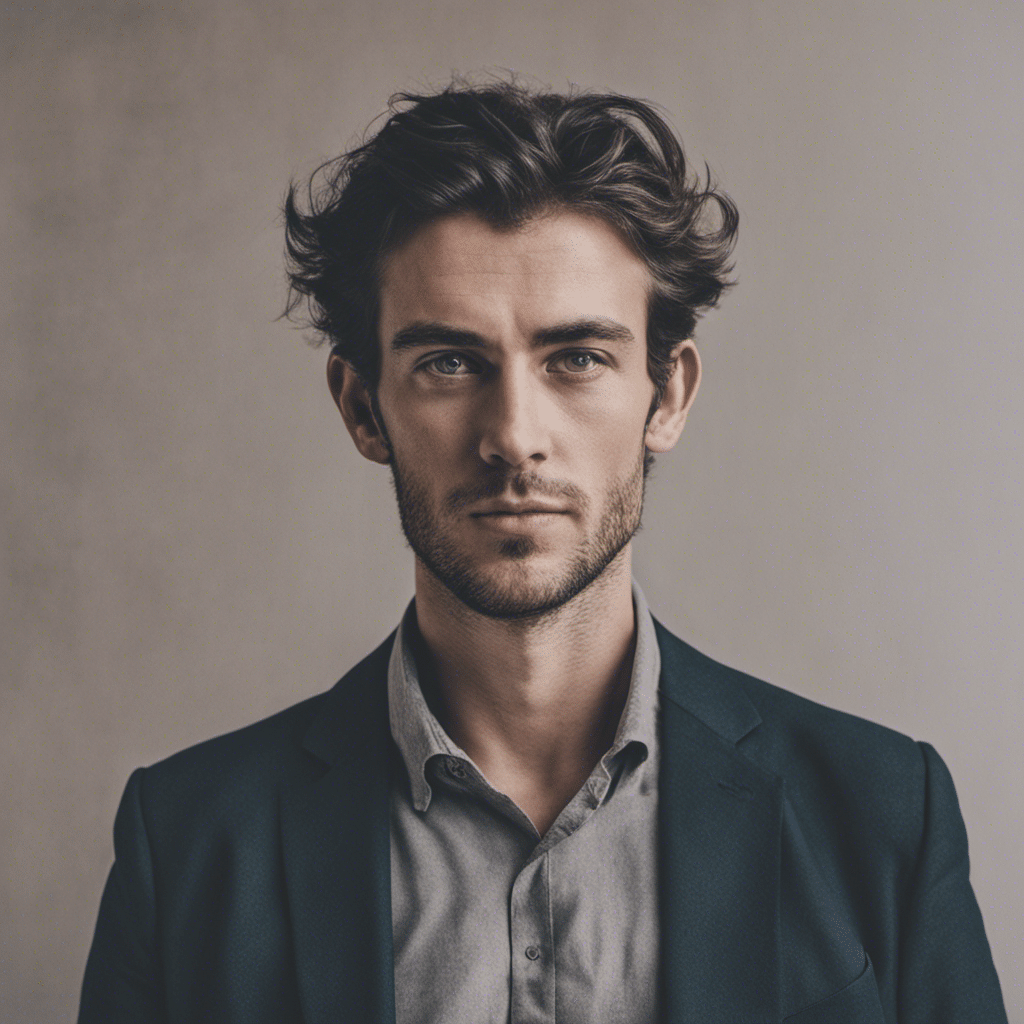
Maximilien Descartes est un rédacteur chevronné spécialisé dans les FAQ, avec plus de quinze ans d’expérience. Diplômé en journalisme de l’Université de Paris-Sorbonne, il a commencé sa carrière en écrivant pour diverses publications en ligne avant de se concentrer sur la création et la gestion des FAQ. A travers son travail, il s’efforce de fournir des informations claires, concises et pertinentes pour faciliter la compréhension du lecteur. Lorsqu’il n’est pas en train de peaufiner les moindres détails d’une FAQ, vous pouvez le trouver en train de lire le dernier roman de science-fiction ou de parcourir la campagne française à vélo.